ಪರಿವಿಡಿ

ದೃಶ್ಯ ವಿಷಯದ ಗುಣಮಟ್ಟದಲ್ಲಿ ಧ್ವನಿಯು ನಿರ್ಣಾಯಕ ಪಾತ್ರವನ್ನು ವಹಿಸುತ್ತದೆ ಎಂಬುದರಲ್ಲಿ ಸಂದೇಹವಿಲ್ಲ. ಇದಲ್ಲದೆ, ಆನ್ಲೈನ್ ವೀಡಿಯೊದ ಯಶಸ್ಸಿಗೆ ಅದರ ಆಡಿಯೊ ಗುಣಮಟ್ಟದೊಂದಿಗೆ ಬಹಳಷ್ಟು ಸಂಬಂಧವಿದೆ, ಇದು ನಾವು ಬಳಸುವ ಮೈಕ್ರೊಫೋನ್ಗಳ ಪ್ರಕಾರವನ್ನು ಅವಲಂಬಿಸಿರುತ್ತದೆ ಮತ್ತು ಸುಸಂಬದ್ಧ ಸೌಂಡ್ಸ್ಕೇಪ್ ರಚಿಸಲು ನಾವು ಬಹು ಧ್ವನಿ ಮೂಲಗಳನ್ನು ಹೇಗೆ ಸಮತೋಲನಗೊಳಿಸುತ್ತೇವೆ.
ನೀವು ಸಹ. 'ವಿಷಯ ರಚನೆಕಾರರಲ್ಲ, ನೀವು ವೈಯಕ್ತಿಕ ಯೋಜನೆಗಳು ಅಥವಾ ಕುಟುಂಬದ ವೀಡಿಯೊಗಳಿಗಾಗಿ ಕೆಲವು ವೀಡಿಯೊ ಸಂಪಾದನೆ ತಂತ್ರಗಳನ್ನು ಕಲಿಯಬಹುದು ಮತ್ತು ನಿಮ್ಮ ವಿಷಯವನ್ನು ಸುಧಾರಿಸಲು ಸಂಗೀತವನ್ನು ಸೇರಿಸುವುದು ಉತ್ತಮ ಮಾರ್ಗವಾಗಿದೆ. ಆರಂಭಿಕರಿಗಾಗಿ ಮತ್ತು ವೃತ್ತಿಪರರಿಗೆ ಸಮಾನವಾಗಿ ಅನೇಕ ವೀಡಿಯೊ ಎಡಿಟಿಂಗ್ ಸಾಫ್ಟ್ವೇರ್ ಆಯ್ಕೆಗಳಿವೆ. ನನ್ನ ಮೆಚ್ಚಿನವುಗಳಲ್ಲಿ ಒಂದಾದ DaVinci Resolve, ಇದು ಆರಂಭಿಕರಿಗಾಗಿ ಪರಿಪೂರ್ಣವಾದ ಪ್ರಬಲ ಸಾಧನವಾಗಿದೆ ಏಕೆಂದರೆ ಇದು ಕೈಗೆಟುಕುವ, ಪ್ರವೇಶಿಸಬಹುದಾದ ಮತ್ತು Mac, Windows ಮತ್ತು Linux ಗೆ ಲಭ್ಯವಿದೆ.
ಇಂದಿನ ಲೇಖನದಲ್ಲಿ, ನೀವು ಸಂಗೀತವನ್ನು ಹೇಗೆ ಸೇರಿಸಬಹುದು ಎಂಬುದನ್ನು ನಾನು ವಿವರಿಸುತ್ತೇನೆ DaVinci Resolve ಆದ್ದರಿಂದ ನೀವು ನಿಮ್ಮ ವೀಡಿಯೊಗಳನ್ನು ಹೆಚ್ಚು ವೃತ್ತಿಪರವಾಗಿ ಕಾಣುವಂತೆ ಮಾಡಬಹುದು ಮತ್ತು ಧ್ವನಿಸಬಹುದು. ಸಂಗೀತವನ್ನು ಸರಾಗವಾಗಿ ಸಂಯೋಜಿಸಲು ಮತ್ತು ನಿಮ್ಮ ವೀಡಿಯೊ ಕ್ಲಿಪ್ಗಳನ್ನು ಹೆಚ್ಚಿಸಲು DaVinci Resolve ನ ಪರಿಕರಗಳನ್ನು ಬಳಸಿಕೊಂಡು ನಿಮ್ಮ ಆಡಿಯೊ ಟ್ರ್ಯಾಕ್ಗಳನ್ನು ಹೇಗೆ ಸಂಪಾದಿಸುವುದು ಎಂಬುದನ್ನು ಸಹ ನಾನು ನಿಮಗೆ ತೋರಿಸುತ್ತೇನೆ.
ನಾವು ಧುಮುಕೋಣ!
DaVinci Resolve ಗೆ ಸಂಗೀತವನ್ನು ಹೇಗೆ ಸೇರಿಸುವುದು : ಹಂತ ಹಂತವಾಗಿ

DaVinci Resolve ಒಂದು ಆಲ್-ಇನ್-ಒನ್ ಪರಿಹಾರವಾಗಿದ್ದು, ದೃಶ್ಯ ಪರಿಣಾಮಗಳೊಂದಿಗೆ ವೀಡಿಯೊಗಳನ್ನು ಸಂಪಾದಿಸಲು, ನಿಮ್ಮ ವಿಷಯಕ್ಕೆ ಸಂಗೀತವನ್ನು ಸೇರಿಸಲು, ಬಣ್ಣ ತಿದ್ದುಪಡಿಯನ್ನು ಅನ್ವಯಿಸಲು ಮತ್ತು ಪೋಸ್ಟ್-ಪ್ರೊಡಕ್ಷನ್ನಲ್ಲಿ ಆಡಿಯೊವನ್ನು ಸಂಪಾದಿಸಲು ನಿಮಗೆ ಅನುಮತಿಸುತ್ತದೆ . ಉಚಿತ ಆವೃತ್ತಿ ಮತ್ತು ಸ್ಟುಡಿಯೋ ಅಪ್ಗ್ರೇಡ್ ಇದ್ದರೂ, DaVinci ನ ಉಚಿತ ಆವೃತ್ತಿಯನ್ನು ಬಳಸಿಕೊಂಡು ನೀವು ಉತ್ತಮ ಗುಣಮಟ್ಟದ ಸಂಪಾದನೆಗಳನ್ನು ಮಾಡಬಹುದುಪರಿಹರಿಸು, ಇದು ಇತರ ಸಾಫ್ಟ್ವೇರ್ಗಳಿಗೆ ನೀವು ಪಾವತಿಸಬೇಕಾದ ವೈಶಿಷ್ಟ್ಯಗಳನ್ನು ಒಳಗೊಂಡಿರುತ್ತದೆ.
ಹಂತ 1. ನಿಮ್ಮ DaVinci ಪರಿಹಾರ ಯೋಜನೆಗೆ ನಿಮ್ಮ ಸಂಗೀತ ಫೈಲ್ಗಳನ್ನು ಆಮದು ಮಾಡಿಕೊಳ್ಳಿ
DaVinci Resolve ನಲ್ಲಿ ಸಂಗೀತವನ್ನು ಸೇರಿಸುವುದು ಸರಳವಾಗುವುದಿಲ್ಲ.
ಹೊಸ ಅಥವಾ ಅಸ್ತಿತ್ವದಲ್ಲಿರುವ ಯೋಜನೆಯನ್ನು ತೆರೆಯಿರಿ ಮತ್ತು ಎಲ್ಲವನ್ನೂ ಆಮದು ಮಾಡಿಕೊಳ್ಳಿ ವೀಡಿಯೊ ಕ್ಲಿಪ್ಗಳು, ಆಡಿಯೊ ಮತ್ತು ಸಂಗೀತದಂತಹ ಮಾಧ್ಯಮ ಫೈಲ್ಗಳನ್ನು ನೀವು ಬಳಸುತ್ತೀರಿ. DaVinci Resolve WAV, MP3, AAC, FLAC, ಮತ್ತು AIIF ನಂತಹ ಅತ್ಯಂತ ಜನಪ್ರಿಯ ಆಡಿಯೊ ಸ್ವರೂಪಗಳನ್ನು ಬೆಂಬಲಿಸುತ್ತದೆ.

ಮೊದಲನೆಯದಾಗಿ, ನಿಮ್ಮ ಕೆಳಭಾಗದಲ್ಲಿರುವ ಎಡಿಟ್ ಟ್ಯಾಬ್ ಅನ್ನು ಕ್ಲಿಕ್ ಮಾಡುವ ಮೂಲಕ ನೀವು ಸಂಪಾದನೆ ಪುಟದಲ್ಲಿರುವಿರಿ ಎಂದು ಖಚಿತಪಡಿಸಿಕೊಳ್ಳಿ ಪರದೆಯ. ಫೈಲ್ ಗೆ ಹೋಗಿ > ಆಮದು ಫೈಲ್ > ಮಾಧ್ಯಮವನ್ನು ಆಮದು ಮಾಡಿ ಅಥವಾ Mac ನಲ್ಲಿ ಕೀಬೋರ್ಡ್ ಶಾರ್ಟ್ಕಟ್ CTRL+I ಅಥವಾ CMD+I ಬಳಸಿ. ಅಥವಾ ಮೀಡಿಯಾ ಪೂಲ್ ಪ್ರದೇಶದಲ್ಲಿ ಬಲ ಕ್ಲಿಕ್ ಮಾಡಿ ಮತ್ತು ಮಾಧ್ಯಮವನ್ನು ಆಮದು ಮಾಡಿ ಆಯ್ಕೆಮಾಡಿ.
ಆಮದು ಮಾಧ್ಯಮ ಪುಟದಲ್ಲಿ, ಮಾಧ್ಯಮ ಫೈಲ್ಗಳಿಗಾಗಿ ಹುಡುಕಿ. ನಿಮ್ಮ ಕಂಪ್ಯೂಟರ್ನಲ್ಲಿ ಸಂಗೀತ ಫೈಲ್ನೊಂದಿಗೆ ಫೋಲ್ಡರ್ ಅನ್ನು ಹುಡುಕಿ, ಸಂಗೀತ ಕ್ಲಿಪ್ಗಳನ್ನು ಆಯ್ಕೆಮಾಡಿ ಮತ್ತು ತೆರೆಯಿರಿ ಕ್ಲಿಕ್ ಮಾಡಿ. ನೀವು ಬಯಸಿದಲ್ಲಿ, ನಿಮ್ಮ ಕಂಪ್ಯೂಟರ್ನಲ್ಲಿ ಸಂಗೀತ ಫೈಲ್ ಅನ್ನು ನೀವು ಹುಡುಕಬಹುದು, ತದನಂತರ ಫೈಂಡರ್ ಅಥವಾ ಫೈಲ್ ಎಕ್ಸ್ಪ್ಲೋರರ್ನಿಂದ ಸಂಗೀತ ಕ್ಲಿಪ್ಗಳನ್ನು DaVinci Resolve ಗೆ ಎಳೆಯಿರಿ.
ಹಂತ 2. ಮೀಡಿಯಾ ಪೂಲ್ನಿಂದ ಟೈಮ್ಲೈನ್ಗೆ ಸಂಗೀತ ಫೈಲ್ ಅನ್ನು ಸೇರಿಸಿ

ಆಮದು ಮಾಡಲಾದ ಎಲ್ಲಾ ಫೈಲ್ಗಳು ಪರದೆಯ ಮೇಲಿನ ಎಡಭಾಗದಲ್ಲಿರುವ ನಿಮ್ಮ ಮೀಡಿಯಾ ಪೂಲ್ನಲ್ಲಿರುತ್ತವೆ. ಸಂಗೀತದೊಂದಿಗೆ ಆಡಿಯೊ ಕ್ಲಿಪ್ ಅನ್ನು ಆಯ್ಕೆ ಮಾಡಿ ಮತ್ತು ಅದನ್ನು ಪ್ರಾಜೆಕ್ಟ್ ಟೈಮ್ಲೈನ್ಗೆ ಎಳೆಯಿರಿ. ಇದನ್ನು ಸ್ವಯಂಚಾಲಿತವಾಗಿ ನಿಮ್ಮ ಟೈಮ್ಲೈನ್ನಲ್ಲಿ ಖಾಲಿ ಆಡಿಯೊ ಟ್ರ್ಯಾಕ್ನಲ್ಲಿ ಇರಿಸಲಾಗುತ್ತದೆ.

ನೀವು ಸಂಗೀತವನ್ನು ಪ್ರಾರಂಭಿಸಲು ಬಯಸುವ ವೀಡಿಯೊ ಟ್ರ್ಯಾಕ್ನೊಂದಿಗೆ ಆಡಿಯೊ ಕ್ಲಿಪ್ ಅನ್ನು ಹೊಂದಿಸಬಹುದು. ಒಂದು ವೇಳೆಇಡೀ ವೀಡಿಯೊದಲ್ಲಿ ಸಂಗೀತವನ್ನು ಪ್ಲೇ ಮಾಡಲು ನೀವು ಬಯಸುತ್ತೀರಿ, ಟ್ರ್ಯಾಕ್ನ ಆರಂಭಕ್ಕೆ ಕ್ಲಿಪ್ ಅನ್ನು ಎಳೆಯಿರಿ. ನೀವು ಒಂದೇ ಟ್ರ್ಯಾಕ್ಗೆ ಬಹು ಆಡಿಯೊ ಕ್ಲಿಪ್ಗಳನ್ನು ಡ್ರ್ಯಾಗ್ ಮಾಡಬಹುದು ಮತ್ತು ಅವುಗಳನ್ನು ಟೈಮ್ಲೈನ್ನಾದ್ಯಂತ ಡ್ರ್ಯಾಗ್ ಮಾಡುವ ಮೂಲಕ ಕ್ಲಿಪ್ಗಳನ್ನು ಹೊಂದಿಸಬಹುದು.
ಹಂತ 3. ಕೆಲವು ಆಡಿಯೊ ಎಫೆಕ್ಟ್ಗಳು ಮತ್ತು ಸಂಪಾದನೆಗಾಗಿ ಸಮಯ
ನೀವು ಕೆಲವು ಆಡಿಯೊವನ್ನು ಬಳಸಬೇಕಾಗಬಹುದು ಆಡಿಯೋ ನಿಮ್ಮ ವೀಡಿಯೊಗೆ ಸರಿಹೊಂದುವಂತೆ ಮಾಡಲು ಪರಿಣಾಮಗಳು. ಸಂಗೀತವು ವೀಡಿಯೊಗಿಂತ ಉದ್ದವಾಗಿದ್ದರೆ, ಕ್ಲಿಪ್ ಕೊನೆಗೊಂಡಾಗ ನೀವು ಸಂಗೀತವನ್ನು ಕತ್ತರಿಸಬೇಕಾಗುತ್ತದೆ, ವಾಲ್ಯೂಮ್ ಅನ್ನು ಹೊಂದಿಸಿ ಮತ್ತು ಕೊನೆಯಲ್ಲಿ ಫೇಡ್-ಔಟ್ ಪರಿಣಾಮವನ್ನು ರಚಿಸಬೇಕು.
-
ಬ್ಲೇಡ್ ಉಪಕರಣ

ನಿಮ್ಮ ಸಂಗೀತ ಕ್ಲಿಪ್ ಅನ್ನು ಕತ್ತರಿಸಲು ಟೈಮ್ಲೈನ್ನ ಮೇಲ್ಭಾಗದಲ್ಲಿರುವ ರೇಜರ್ ಬ್ಲೇಡ್ ಐಕಾನ್ ಅನ್ನು ಆಯ್ಕೆಮಾಡಿ. ಆಡಿಯೊ ಫೈಲ್ ಅನ್ನು ಎರಡು ಕ್ಲಿಪ್ಗಳಾಗಿ ವಿಭಜಿಸಲು ನೀವು ಕಟ್ ಅನ್ನು ಎಲ್ಲಿ ರಚಿಸಲು ಬಯಸುತ್ತೀರಿ ಎಂಬುದನ್ನು ಕ್ಲಿಕ್ ಮಾಡಿ. ಒಮ್ಮೆ ನೀವು ಕತ್ತರಿಸಿದ ನಂತರ, ಬಾಣದ ಸಾಧನಕ್ಕೆ ಹಿಂತಿರುಗಿ ಮತ್ತು ನಿಮಗೆ ಇನ್ನು ಮುಂದೆ ಅಗತ್ಯವಿಲ್ಲದ ಕ್ಲಿಪ್ ಅನ್ನು ಅಳಿಸಿ.
-
ನಿಮ್ಮ ಆಡಿಯೊ ಟ್ರ್ಯಾಕ್ನ ವಾಲ್ಯೂಮ್ ಅನ್ನು ಹೊಂದಿಸಿ
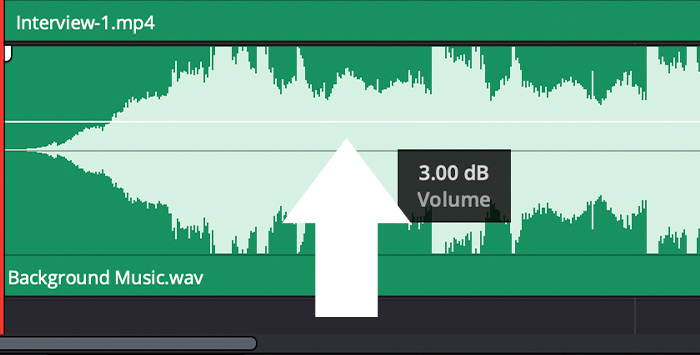
ಸಂಗೀತ ಫೈಲ್ಗಳು ಸಾಮಾನ್ಯವಾಗಿ ಜೋರಾಗಿ, ಮತ್ತು ನೀವು ಸಂಗೀತವನ್ನು ಹಿನ್ನೆಲೆಯಾಗಿ ಮಾತ್ರ ಬಳಸಲು ಬಯಸಿದರೆ, ನೀವು ಧ್ವನಿಯನ್ನು ಕಡಿಮೆ ಮಾಡಬೇಕಾಗುತ್ತದೆ ಆದ್ದರಿಂದ ನೀವು ವೀಡಿಯೊದಿಂದ ಮೂಲ ಆಡಿಯೊವನ್ನು ಇನ್ನೂ ಕೇಳಬಹುದು. ಟ್ರ್ಯಾಕ್ನಲ್ಲಿ ಸಮತಲವಾಗಿರುವ ರೇಖೆಯನ್ನು ಕ್ಲಿಕ್ ಮಾಡಿ ಮತ್ತು ಪರಿಮಾಣವನ್ನು ಹೆಚ್ಚಿಸಲು ಅಥವಾ ಅದನ್ನು ಕಡಿಮೆ ಮಾಡಲು ಅದನ್ನು ಎಳೆಯುವ ಮೂಲಕ ಅದನ್ನು ಮಾಡಲು ಸುಲಭವಾದ ಮಾರ್ಗವಾಗಿದೆ. ಸಂಗೀತ ಫೇಡ್-ಔಟ್ ಸೇರಿಸಿ

ನೀವು ಸಂಗೀತ ಕ್ಲಿಪ್ ಅನ್ನು ಕತ್ತರಿಸಿದರೆ, ವೀಡಿಯೊದ ಕೊನೆಯಲ್ಲಿ ಸಂಗೀತವು ಥಟ್ಟನೆ ಕೊನೆಗೊಳ್ಳುತ್ತದೆ. ಇದನ್ನು ತಪ್ಪಿಸಲು ಮತ್ತು ಅಂತ್ಯದ ಉತ್ತಮ ಪ್ರಜ್ಞೆಯನ್ನು ರಚಿಸಲು ನೀವು ಡಾವಿನ್ಸಿ ಸಂಕಲ್ಪದಲ್ಲಿ ಆಡಿಯೊವನ್ನು ಮಸುಕಾಗಿಸಬಹುದು. ಇದನ್ನು ಮಾಡಲು, ಮೇಲಿನ ಮೂಲೆಗಳಲ್ಲಿ ಬಿಳಿ ಹಿಡಿಕೆಗಳ ಮೇಲೆ ಕ್ಲಿಕ್ ಮಾಡಿಟ್ರ್ಯಾಕ್ ಮತ್ತು ಅವುಗಳನ್ನು ಎಡ ಅಥವಾ ಬಲಕ್ಕೆ ಎಳೆಯಿರಿ. ಇದು ನಿಮ್ಮ ವೀಡಿಯೊಗೆ ಫೇಡ್-ಔಟ್ ಪರಿಣಾಮವನ್ನು ಸೃಷ್ಟಿಸುತ್ತದೆ, ಕೊನೆಯಲ್ಲಿ ಸಂಗೀತದ ವಾಲ್ಯೂಮ್ ಅನ್ನು ಕಡಿಮೆ ಮಾಡುತ್ತದೆ.
ನೀವು ಸಂಪಾದನೆಯನ್ನು ಪೂರ್ಣಗೊಳಿಸಿದಾಗ ನಿಮ್ಮ ಯೋಜನೆಯನ್ನು ಉಳಿಸಿ ಮತ್ತು ನಂತರ ನಿಮ್ಮ ವೀಡಿಯೊವನ್ನು ರಫ್ತು ಮಾಡಿ.
ಅಂತಿಮ ಆಲೋಚನೆಗಳು
DaVinci Resolve ನೊಂದಿಗೆ ನಿಮ್ಮ ವೀಡಿಯೊಗಳಿಗೆ ಸಂಗೀತ ಮತ್ತು ಧ್ವನಿಗಳನ್ನು ಸೇರಿಸುವುದರಿಂದ ನಿಮ್ಮ ಪ್ರಾಜೆಕ್ಟ್ಗೆ ವರ್ಧಿಸಬಹುದು ಮತ್ತು ಆಳವನ್ನು ಸೇರಿಸಬಹುದು. ಸಂಗೀತವು ಹೆಚ್ಚು ಮನರಂಜನೆಯನ್ನು ನೀಡುತ್ತದೆ, ದೃಶ್ಯದಲ್ಲಿ ಸಸ್ಪೆನ್ಸ್ ರಚಿಸಲು ಸಹಾಯ ಮಾಡುತ್ತದೆ ಅಥವಾ ಅನಗತ್ಯ ಹಿನ್ನೆಲೆ ಶಬ್ದವನ್ನು ಆವರಿಸುತ್ತದೆ.
ಸಣ್ಣ ಪ್ರಾಜೆಕ್ಟ್ಗಳಲ್ಲಿಯೂ ಸಹ ನಿಮ್ಮ ವೀಡಿಯೊಗಳಿಗೆ ಸಂಗೀತ ಫೈಲ್ಗಳನ್ನು ಪ್ರೊ ನಂತಹ ಸೇರಿಸಿ ಮತ್ತು ನಿಮ್ಮ ಗುಣಮಟ್ಟವನ್ನು ನೀವು ಸುಧಾರಿಸುತ್ತೀರಿ ನಾಟಕೀಯವಾಗಿ ಕೆಲಸ ಮಾಡಿ. DaVinci Resolve ಹಲವಾರು ಇತರ ಸುಧಾರಿತ ವೈಶಿಷ್ಟ್ಯಗಳನ್ನು ನೀಡುತ್ತದೆ, EQ ಅನ್ನು ಸೇರಿಸುವುದು, ಶಬ್ದವನ್ನು ಕಡಿಮೆ ಮಾಡುವುದು, ಧ್ವನಿ ವಿನ್ಯಾಸ ಮತ್ತು ನಿಮ್ಮ ಸಂಗೀತಕ್ಕಾಗಿ ವಿವಿಧ ರೀತಿಯ ಪರಿವರ್ತನೆಗಳು ಸೇರಿದಂತೆ.
ಶುಭವಾಗಲಿ!

